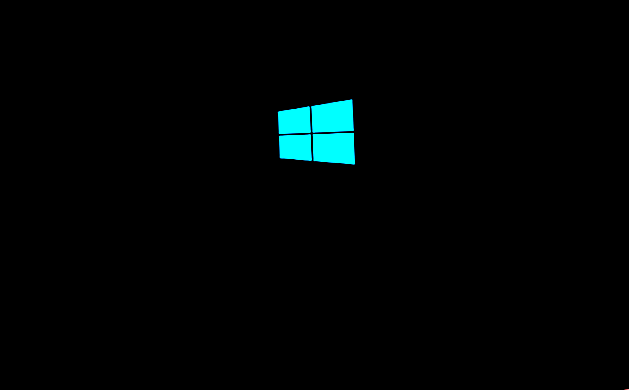
So beheben Sie einen Black Screen of Death-Fehler in Windows 10
Werbung
Sie haben vom Blue Screen of Death (BSOD) gehört, einem häufigen Windows-Fehlerbildschirm, der angezeigt wird, wenn ein Systemfehler auftritt. Aber das B in BSOD steht nicht immer für Blau.
Ein schwarzer Bildschirm des Todes kann sich als schwieriger zu lösen erweisen, da keine Fehlermeldung angezeigt wird. Es ist einfach ein schwarzer Bildschirm, oft mit einem beweglichen Mauszeiger, aber ohne andere Windows-Funktionen.
Hier sind einige häufige Ursachen und Lösungen für den Black Screen of Death.
Was verursacht den schwarzen Bildschirm auf einem Computer?
Verschiedene Probleme können den schwarzen Bildschirm des Todes verursachen. In diesem Handbuch finden Sie Lösungen für die häufigsten Ursachen:
- Unvollständige Windows 10-Installation
- Windows Update
- Software- und Treiberfehler
- Probleme anzeigen
- Überhitzung
- Probleme mit der Stromversorgung
All dies kann unter Windows zu einem schwarzen Bildschirm führen. Glücklicherweise können fast alle Fälle von Black Screen of Death gelöst werden.
Installation von Windows 10: Vorsicht vor dem schwarzen Bildschirm!

Wenn Sie Windows 10 installieren, unabhängig davon, ob Sie von einer früheren Version oder auf einer formatierten Festplatte aktualisieren, können Fehler auftreten.
Darunter befindet sich der Windows 10 Black Screen of Death, der in diesem Fall auftreten kann, wenn:
- Setup wird noch ausgeführt: Überprüfen Sie in diesem Fall, ob die Festplatten-LED blinkt. Das Setup wird wahrscheinlich noch ausgeführt, ist jedoch langsam, was möglicherweise am Alter des Computers liegt. Windows 10 sollte in den meisten Fällen innerhalb weniger Stunden installiert werden.
- Setup bleibt hängen: Wenn dies passiert ist und keine Festplattenaktivität vorliegt, schalten Sie den Computer aus, indem Sie den Netzschalter fünf Sekunden lang gedrückt halten. Trennen Sie alle nicht lebenswichtigen Peripheriegeräte und schalten Sie sie wieder ein. Setup sollte neu starten; Wenn dies nicht der Fall ist und Sie von einer alten Windows-Version aktualisieren, versuchen Sie, die Installation mit dem Medienerstellungstool durchzuführen.
- Ein Gerätetreiber ist fehlgeschlagen: Starten Sie in diesem Fall den Computer im abgesicherten Modus neu. Weitere Informationen hierzu finden Sie im Abschnitt „Reparieren eines schwarzen Bildschirms im abgesicherten Modus“.
Wenn Sie Windows 10 installieren und einen schwarzen Bildschirm des Todes sehen, könnten Sie davon abgehalten werden, fortzufahren. Wenn dies der Fall ist und Sie alte Hardware verwenden, ziehen Sie ein kostenloses alternatives Betriebssystem in Betracht. 11 Kostenlose Alternativen zu Windows-Betriebssystemen 11 Kostenlose Alternativen zu Windows-Betriebssystemen Kostet Windows zu viel? Hier finden Sie verschiedene alternative Betriebssysteme. Linux ist nur der Anfang! Weiterlesen .
Windows 10 Update: Problem mit dem schwarzen Bildschirm
Auf Windows 10-Systemen kann ein Black Screen of Death durch ein nicht abgeschlossenes Windows-Update verursacht werden.
In der Regel wird das System im Rahmen des Aktualisierungsvorgangs neu gestartet, und es wird ein Anmeldebildschirm angezeigt. Nach der Eingabe Ihres Kennworts bleibt Windows 10 jedoch nach der Anmeldung mit einem schwarzen Bildschirm hängen.
Die Maus reagiert; Möglicherweise werden einige Desktopsymbole angezeigt. Es gibt keine Taskleiste. Kurz gesagt, Windows 10 bleibt mit einem schwarzen Bildschirm hängen.
Um dieses Problem zu beheben, halten Sie einfach den Netzschalter an Ihrem PC oder Laptop gedrückt, um den Computer auszuschalten. Ein Kaltstart sollte zum ordnungsgemäßen Start des Systems führen. Wenn nicht, lesen Sie unsere Tipps zur Wiederherstellung von Windows 10. So setzen Sie Windows 10 auf die Werkseinstellungen zurück oder verwenden Sie die Systemwiederherstellung. So setzen Sie Windows 10 auf die Werkseinstellungen zurück oder verwenden Sie die Systemwiederherstellung System. Weiterlesen .
Softwarefehler verursacht schwarzen Windows-Bildschirm
Ein schwarzer Bildschirmfehler wird oft durch einen Software-Fehler verursacht. Dies tritt am häufigsten auf, wenn Sie mit einem Programm arbeiten, das Ihren gesamten Bildschirm einnimmt. Typische Schuldige sind PC-Spiele oder Mediaplayer, die im Vollbildmodus ausgeführt werden.
In diesen Fällen sollte der Computer ansonsten anscheinend einwandfrei funktionieren. Die Diagnose sollte leicht reproduzierbar sein. Starten Sie einfach das Programm für ein Spiel oder einen Mediaplayer und zeigen Sie es im Vollbildmodus an.
Die Lösung des Problems kann jedoch schwierig sein. Wenn der Fehler in der Software liegt, gibt es möglicherweise keine Lösung. Sie können versuchen, das Problem zu beheben, indem Sie das Programm mit einer anderen Auflösung ausführen.
Versuchen Sie außerdem, die Software als Administrator auszuführen. Wenn die Probleme weiterhin bestehen und das Programm ziemlich alt ist, aktivieren Sie den Windows-Kompatibilitätsmodus. Ausführen alter Spiele und Software unter Windows 8 Ausführen alter Spiele und Software unter Windows 8 Einer von Microsoft Große Stärken - und Schwächen - liegt ihr Fokus auf Abwärtskompatibilität. Die meisten Windows-Anwendungen funktionieren unter Windows 8 einwandfrei. Dies gilt insbesondere dann, wenn sie unter Windows 7, ... Read More.
Fehler oder fehlerhafte Verbindung anzeigen
Videofehler sind eine weitere sehr häufige Ursache für den Black Screen of Death. Keine Videoausgabe bedeutet einen schwarzen Bildschirm, unabhängig vom jeweiligen Problem. Windows zeigt möglicherweise sogar einen Bluescreen des Todes an - aber Sie würden ihn nie sehen!
Überprüfen Sie Ihre Videoverbindung, bevor Sie sich Sorgen machen. Stellen Sie sicher, dass beide Enden Ihres DVI-, HDMI- oder DisplayPort-Kabels fest sitzen und das Kabel unbeschädigt ist.
Haben Sie gerade Ihren Monitor aktualisiert? Wenn ja, stellen Sie sicher, dass Ihre Verbindung die Auflösung verarbeiten kann. Einige Versionen von DVI und HDMI können Auflösungen über 1080p nicht verarbeiten.

Wenn diese einfachen Lösungen nicht funktionieren, haben Sie wahrscheinlich mit Problemen mit der Grafikkarte zu tun. Wenn Sie über eine separate Grafikkarte verfügen, entfernen Sie die Karte und stellen Sie eine Verbindung zum integrierten Video Ihres Motherboards her (sofern dies möglich ist).
Funktioniert Ihr Monitor? Dann ist die Grafikkarte das Problem. Versuchen Sie, auf die neueste verfügbare Treiberversion zu aktualisieren, oder greifen Sie, falls Sie dies erst kürzlich getan haben, auf einen alten Treiber zurück. Überprüfen Sie die Grafikkarte auch auf offensichtliche Defekte wie einen defekten Lüfter oder verkohlte Elektronik.
Sollte der Monitor bei Anschluss an integrierte Grafik nicht funktionieren, liegt möglicherweise ein Monitorproblem vor. Überprüfen Sie dies, indem Sie eine Verbindung zu einem anderen Computer herstellen. Wenn der Monitor mit einem anderen PC funktioniert, aber nicht mit Ihrem, liegt wahrscheinlich ein Hardwarefehler an einer anderen Stelle vor, der die Funktionsfähigkeit der Grafikkarte beeinträchtigt. Mögliche Kandidaten sind das Motherboard, das Netzteil und die Festplatte.
Überhitzung kann Windows Black Screen-Fehler verursachen
Alle Computer erzeugen Wärme. Diese Wärme muss abgeführt werden, um das System am Laufen zu halten. Hohe Temperaturen können dazu führen, dass Komponenten blockieren und beschädigt werden. Glücklicherweise sind Computer so gebaut, dass sie herunterfahren, bevor dies eintritt.
Dies führt normalerweise zu einem nichtssagenden schwarzen Bildschirm, auf den möglicherweise ein Neustart folgt.
In vielen Fällen wird eine Überhitzung durch die Grafikkarte oder den Prozessor verursacht. Wie bereits erwähnt, sollten Sie die Grafikkarte verdächtigen, wenn Sie einen schwarzen Bildschirm erhalten, wenn der Computer ansonsten zu funktionieren scheint (die Lüfter sind eingeschaltet, die Festplattenanzeige ist aktiv usw.).
Wenn der Prozessor überhitzt ist, fordert der schwarze Bildschirm normalerweise einen Neustart oder ein automatisches Herunterfahren des PCs an.
Überhitzung kann häufig durch Öffnen des PCs und Entfernen der Spinnweben behoben werden. Saugen Sie offensichtlichen Staub mit einem Staubsauger auf (natürlich ohne interne Kabel) und entfernen Sie hartnäckigen Schmutz mit einer Druckluftdose. Überprüfen Sie außerdem, ob alle Lüfter noch funktionieren, und ersetzen Sie alle Lüfter, die nicht funktionieren. Wenn das Problem nach diesen Schritten weiterhin besteht, haben Sie möglicherweise einen fehlerhaften Kühler oder eine fehlerhafte Grafikkarte und / oder einen fehlerhaften Prozessor.
Repariere einen schwarzen Bildschirm des Todes im abgesicherten Modus
Hardware- und Treiberprobleme, die zu einem Black Screen of Death führen, können im abgesicherten Modus behoben werden.
Wenn Ihr Computer mit einem schwarzen Bildschirm hängt, starten Sie den Computer neu und halten Sie F8 oder Shift und F8 gedrückt . Dadurch sollte der Computer im abgesicherten Modus gestartet werden.
Kann auf diese Weise den abgesicherten Modus nicht erreichen? Schalten Sie den Computer während des Windows-Begrüßungsbildschirms aus und wieder ein. Beim dritten Versuch wird das System automatisch im abgesicherten Modus gestartet.
Klicken Sie im abgesicherten Modus auf die Schaltfläche Erweiterte Optionen und dann auf Problembehandlung> Erweiterte Optionen> Starteinstellungen> Neu starten . Wählen Sie im folgenden Bildschirm Option 4, Abgesicherten Modus aktivieren, und warten Sie, bis der abgesicherte Modus von Windows gestartet wird.

Drücken Sie nach dem Start Windows + X, um das Quick Link-Menü zu öffnen, und wählen Sie dann Geräte-Manager .
Erweitern Sie hier Grafikkarten, klicken Sie mit der rechten Maustaste auf das Gerät und wählen Sie Deaktivieren .
Starten Sie den Computer neu, um die Installation von Windows 10 fortzusetzen. Führen Sie bei Erfolg ein Windows-Update aus, um die neuesten Gerätetreiber herunterzuladen und das Black Screen of Death-Problem zu beheben.
Computer stecken auf einem schwarzen Bildschirm? Überprüfen Sie das Netzteil
Ein fehlerhaftes Netzteil kann dazu führen, dass Ihr PC mit einem schwarzen Bildschirm hängt.
Es kann schwierig sein, Probleme mit dem Netzteil zu diagnostizieren, und Sie werden oft nur durch den Prozess der Beseitigung darauf stoßen. Wenn Sie andere Hardware überprüft haben und keine Komponenten überhitzt sind, liegt dies wahrscheinlich an der Stromversorgung.
In einigen Fällen liegt möglicherweise nicht einmal ein Fehler am Netzteil vor. Upgrades auf stromhungrige neue Grafikkarten oder Prozessoren können sich auf die Stromversorgung auswirken. Kurz gesagt, Ihr Computer wird nicht ausreichend mit Strom versorgt.
Sie können es nur sicher wissen, wenn Sie das Netzteil austauschen. Da dies ein letzter Ausweg ist, arbeiten Sie zuerst die anderen Lösungen durch.
Repariere den schwarzen Bildschirm des Todes mit diesen Tricks
Der schwarze Bildschirm des Todes wird normalerweise durch einen Software-Fehler (oder Windows Update) verursacht, kann jedoch normalerweise reproduziert und repariert werden.
Schwarze Bildschirme, die scheinbar zufällig auftreten, sind normalerweise das Ergebnis eines ernsteren Hardwareproblems. Dies erfordert eine Reparatur oder einen Austausch der Komponenten. In jedem Fall gibt es fast immer eine Lösung.
Benötigen Sie weitere Windows-Tipps zur Fehlerbehebung? So beheben Sie den Bluescreen des Todes Windows 10 stürzt mit einem Bluescreen des Todes ab? Wie behebe ich das Problem? Windows 10 stürzt mit einem Bluescreen des Todes ab? Wie behebe ich das? Hat ein Blue Screen of Death Ihren Tag ruiniert? Es kommt ohne Vorwarnung und bleibt bestehen, bis Sie das zugrunde liegende Problem beheben. Wir zeigen Ihnen einige einfache Möglichkeiten zur Fehlerbehebung bei Ihrem BSOD. Weiterlesen .
Erfahren Sie mehr über: Blue Screen of Death, Computerdiagnose, Computerwartung, Fehlerbehebung.

